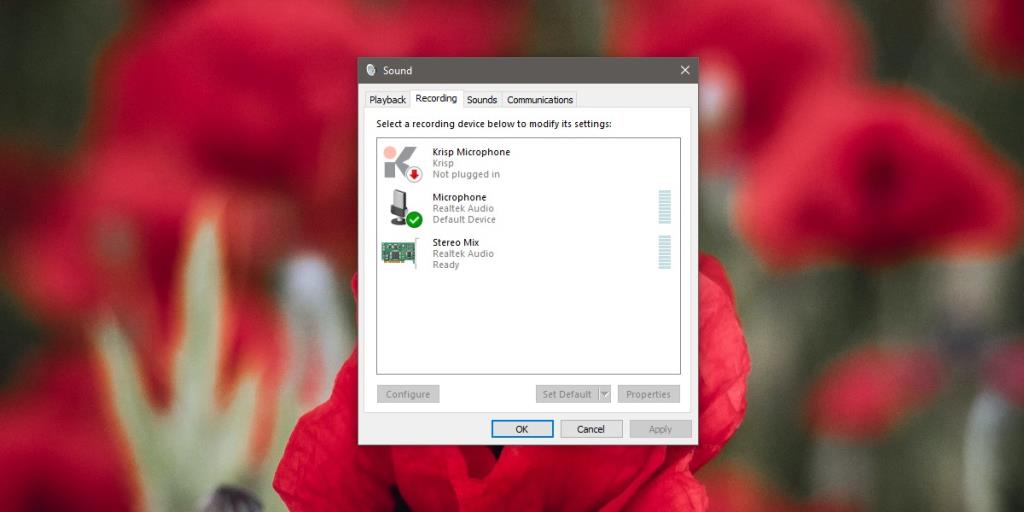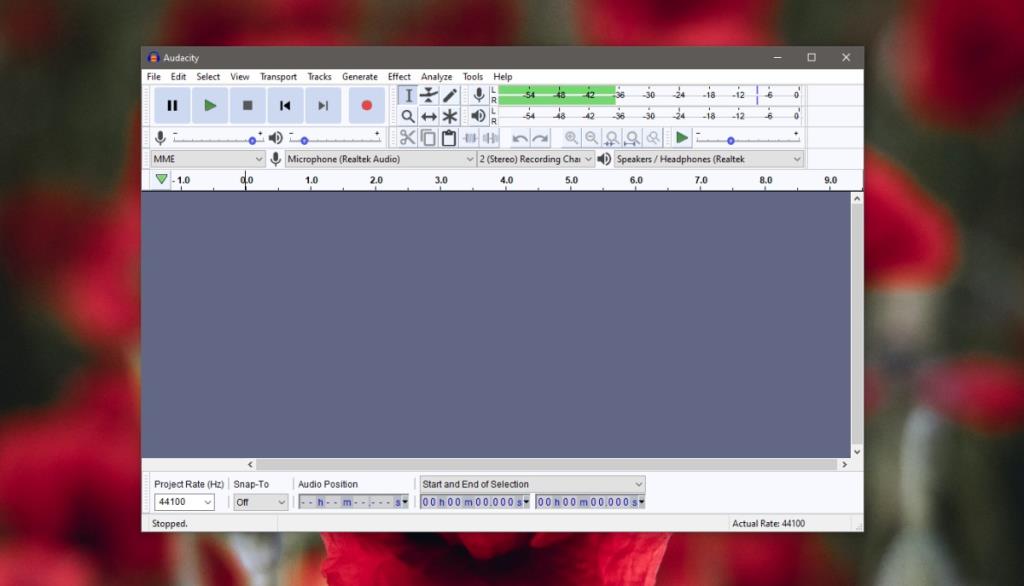Микрофон не всегда работает в Windows 10. Драйверы играют важную роль в обеспечении работы микрофона, но даже когда устройство обнаружено и отображается в диспетчере устройств, оно может не работать или может возникать шум. в записи. Иногда приложение не может его поднять. Могут быть самые разные причины, по которым микрофон не работает или не работает должным образом в Windows 10. Прежде чем вы сможете решить проблему, вам нужно выяснить, что это такое, и сначала рекомендуется проверить микрофон.

Проверьте микрофон в Windows 10
1. Проверьте звук, вводимый ОС.
Чтобы проверить, действительно ли ваш микрофон улавливает какой-либо звук, проверьте его на панели управления.
- Откройте панель управления .
- Перейдите в Оборудование и звук> Звук.
- Перейдите на вкладку Запись.
- Выберите микрофон, и вы увидите рядом с ним полосу пульса. Говорите в микрофон и посмотрите, показывает ли полоса активность. Если это так, микрофон обнаруживает входной звук. Если он не показывает активности, это означает, что микрофон неправильно настроен.
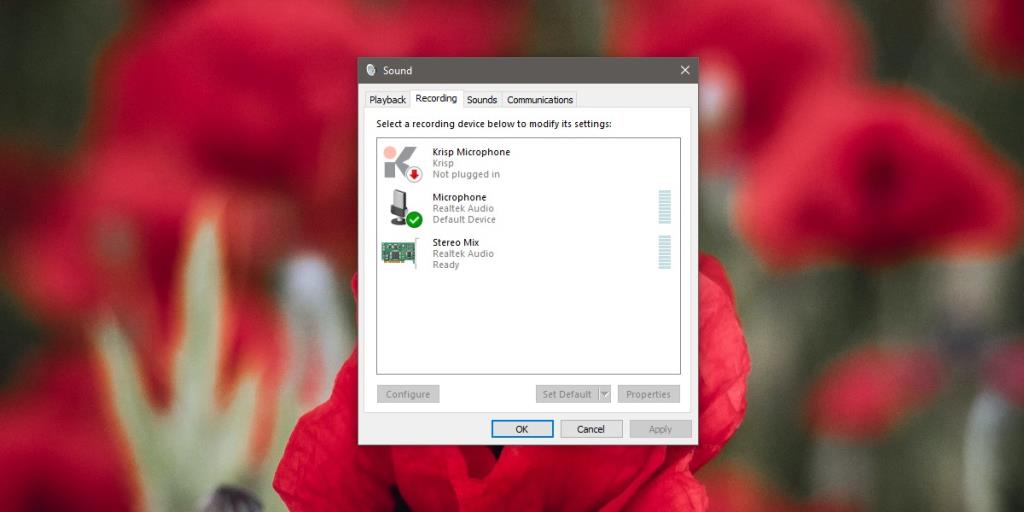
Проверить ввод звука в приложении
Убедитесь, что приложение, в котором вы пытаетесь использовать микрофон, может обнаруживать вход с микрофона.
- Откройте приложение и перейдите в его настройки.
- Выберите настройки звука, и вы увидите полосу активности под раскрывающимся списком микрофона .
- Говорите в микрофон и посмотрите, показывает ли полоса активности какой-либо обнаруженный вход.
- Если ваше приложение не отображает активность микрофона, используйте Audacity и щелкните внутри уровня микрофона, где написано: «Нажмите, чтобы начать мониторинг».
- Говорите в микрофон и проверьте звук. Если приложение не может обнаружить звук, возможно, у него нет разрешения на использование микрофона. Вы можете включить разрешение в приложении "Настройки".
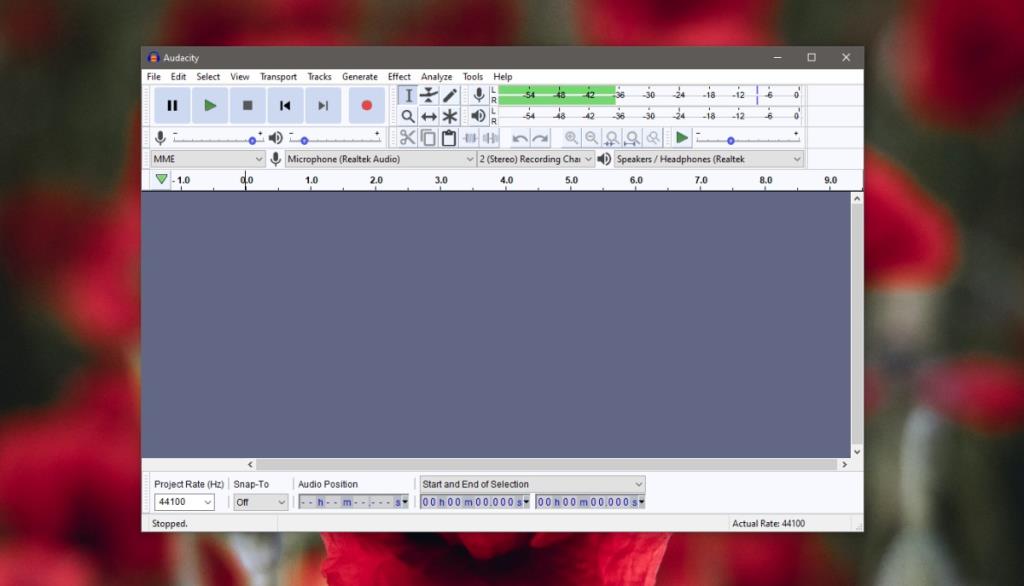
Вывод
Тест микрофона выполнить несложно. Если ваш микрофон обнаруживается ОС, а не приложением, попробуйте протестировать его в нескольких приложениях. Если какое-то конкретное приложение не может обнаружить микрофон, вам следует проверить приложение «Настройки» в разделе «Конфиденциальность»> «Микрофон», чтобы убедиться, что приложение имеет доступ к устройству. Также неплохо запустить средство устранения неполадок. Вам необходимо запустить средство устранения неполадок с записью звука из приложения «Настройки» («Обновление и безопасность»> «Устранение неполадок»). Вам также следует ознакомиться с нашим руководством по настройке микрофона с гарнитурой .